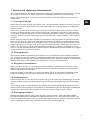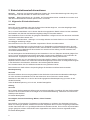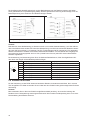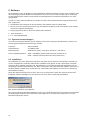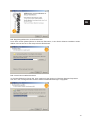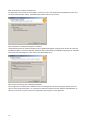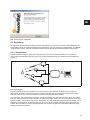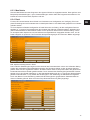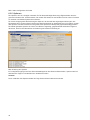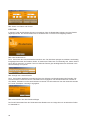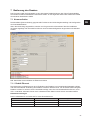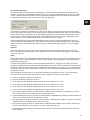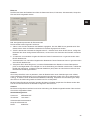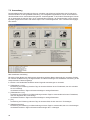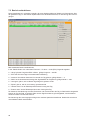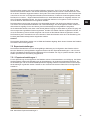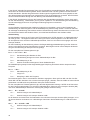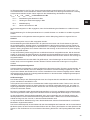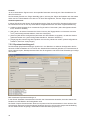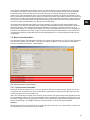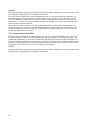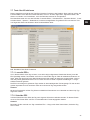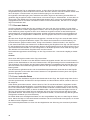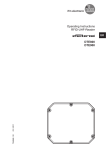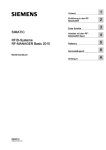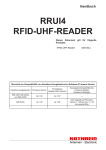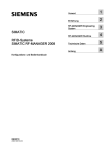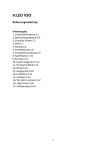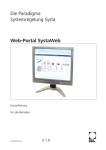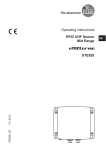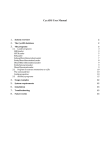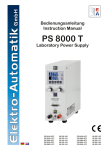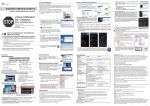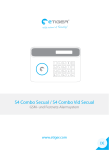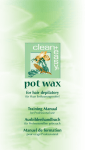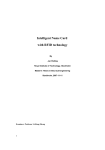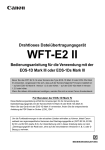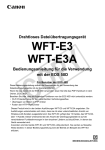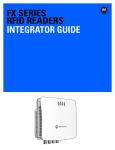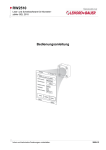Download Bedienungsanleitung RFID-UHF-Reader
Transcript
Bedienungsanleitung RFID-UHF-Reader 706240 / 00 09 / 2012 DTE810 DTE910 DE Inhalt 1 Vorwort und allgemeine Informationen ����������������������������������������������������������������������������������������������������3 1.1 Copyright Hinweise��������������������������������������������������������������������������������������������������������������������������3 1.2 Geltungsbereich ������������������������������������������������������������������������������������������������������������������������������3 1.3 Allgemeine Informationen ����������������������������������������������������������������������������������������������������������������3 1.4 Gewährleistung��������������������������������������������������������������������������������������������������������������������������������3 1.5 Entsorgungshinweise ����������������������������������������������������������������������������������������������������������������������3 2 Sicherheitshinweise/Informationen ����������������������������������������������������������������������������������������������������������4 2.1 Allgemeine Sicherheitshinweise ������������������������������������������������������������������������������������������������������4 3 Einführung������������������������������������������������������������������������������������������������������������������������������������������������6 3.1 Der Reader ��������������������������������������������������������������������������������������������������������������������������������������6 3.2 Weiterführende Literatur������������������������������������������������������������������������������������������������������������������6 3.3 Lieferumfang������������������������������������������������������������������������������������������������������������������������������������6 3.4 Zubehör��������������������������������������������������������������������������������������������������������������������������������������������6 4 Montage����������������������������������������������������������������������������������������������������������������������������������������������������7 4.1 Wahl des Montageortes��������������������������������������������������������������������������������������������������������������������7 4.2 Montage des Readers����������������������������������������������������������������������������������������������������������������������7 5 Anschlüsse und Anzeigen������������������������������������������������������������������������������������������������������������������������8 5.1 Spannungsversorgung ��������������������������������������������������������������������������������������������������������������������9 5.2 Ethernet-Anschluss��������������������������������������������������������������������������������������������������������������������������9 5.3 Digitale Ein- und Ausgänge��������������������������������������������������������������������������������������������������������������9 5.4 Antennen-Anschluss����������������������������������������������������������������������������������������������������������������������10 5.5 LED������������������������������������������������������������������������������������������������������������������������������������������������ 11 5.6 Tongeber���������������������������������������������������������������������������������������������������������������������������������������� 11 6 Software�������������������������������������������������������������������������������������������������������������������������������������������������12 6.1 Systemvoraussetzungen����������������������������������������������������������������������������������������������������������������12 6.2 Installation��������������������������������������������������������������������������������������������������������������������������������������12 6.3 Bedienung��������������������������������������������������������������������������������������������������������������������������������������15 6.3.1 Allgemeines����������������������������������������������������������������������������������������������������������������������������15 6.3.2 Oberfläche von ReaderStart v2����������������������������������������������������������������������������������������������16 6.3.3 Menüleiste������������������������������������������������������������������������������������������������������������������������������17 6.3.4 Datei ��������������������������������������������������������������������������������������������������������������������������������������17 6.3.5 Optionen ��������������������������������������������������������������������������������������������������������������������������������18 6.3.6 Info�����������������������������������������������������������������������������������������������������������������������������������������20 7 Bedienung des Readers������������������������������������������������������������������������������������������������������������������������21 7.1 Kommunikation������������������������������������������������������������������������������������������������������������������������������21 7.1.1 Rubrik Ethernet����������������������������������������������������������������������������������������������������������������������21 7.2 Anwendung������������������������������������������������������������������������������������������������������������������������������������26 7.3 Basis-Lesefunktionen ��������������������������������������������������������������������������������������������������������������������28 7.3.1 Synchroner Modus ����������������������������������������������������������������������������������������������������������������29 7.3.2 Asynchroner Modus ��������������������������������������������������������������������������������������������������������������29 7.4 GPIO-Funktionen����������������������������������������������������������������������������������������������������������������������������30 7.5 Experteneinstellungen��������������������������������������������������������������������������������������������������������������������31 7.5.1 Experteneinstellungen 1 ��������������������������������������������������������������������������������������������������������31 7.5.2 Experteneinstellungen 2 ��������������������������������������������������������������������������������������������������������34 7.6 Basis-Schreibfunktion��������������������������������������������������������������������������������������������������������������������35 7.6.1 Synchrones Schreiben ����������������������������������������������������������������������������������������������������������35 7.6.2 Asynchrones Schreiben:��������������������������������������������������������������������������������������������������������36 7.7 Teste Gen2-Funktionen������������������������������������������������������������������������������������������������������������������37 7.7.1 Lese alle EPCs ����������������������������������������������������������������������������������������������������������������������37 7.7.2 Schreibe EPC ������������������������������������������������������������������������������������������������������������������������37 7.7.3 Passwort ändern��������������������������������������������������������������������������������������������������������������������38 7.7.4 Lese / schreibe Daten������������������������������������������������������������������������������������������������������������38 7.7.5 Sperren����������������������������������������������������������������������������������������������������������������������������������39 7.7.6 Deaktivieren���������������������������������������������������������������������������������������������������������������������������39 2 1 Vorwort und allgemeine Informationen Die in diesem Handbuch enthaltenen Informationen entsprechen dem Stand bei Drucklegung. Wir behalten uns jedoch das Recht vor, jederzeit und ohne Vorankündigung Änderungen durchzuführen. Dieses Dokument wurde für Fachpersonal verfasst, welches den Reader installiert, konfiguriert und in Betrieb nimmt. DE 1.1 Copyright Hinweise Dieses Dokument oder Auszüge davon dürfen ohne vorherige schriftliche Zustimmung durch ifm electronic in keiner Form oder Weise (elektronisch oder mechanisch) und zu keinem Zweck vervielfältigt oder verbreitet werden. Ifm electronic übernimmt für Auslassungen oder Ungenauigkeiten in diesem Dokument oder in Zusammenhang mit der Bereitstellung oder Verwendung der hierin enthaltenen Informationen keine Haftung. Ifm electronic behält sich das Recht vor, hierin beschriebene Produkte zu ändern und übernimmt keine Haftung in Verbindung mit der Anwendung oder Nutzung eines der in diesem Handbuch beschriebenen Produkte. Dieses Dokument sowie die darin enthaltenen Informationen sind geschützte und vertrauliche Informationen von ifm electronic. Ifm electronic gibt diese Informationen im Rahmen von Kaufverträgen für die hierin beschriebenen Produkte an seine Kunden heraus. Ist der Besitzer dieses Dokuments als Rechtssubjekt oder Person nicht Partei eines mit ifm electronic abgeschlossenen Kaufvertrags, oder sieht ifm electronic ihn anderweitig nicht als Empfänger dieses Dokuments und der darin enthaltenen Informationen vor, werden Sie hiermit darüber in Kenntnis gesetzt, dass dieser Besitz unrechtmäßig ist und gegen die Schutzrechte von ifm electronic verstößt. 1.2 Geltungsbereich Die in diesem Handbuch enthaltenen Informationen sind zur Unterstützung der Entwicklungsverfahren und -richtlinien des Kunden vorgesehen. Zusätzlich gibt dieses Handbuch unterstützende Informationen zu den geltenden Standards des jeweiligen Installationsstandortes, sowie der relevanten Sicherheitsstandards in Verbindung mit der Installation und Konfiguration des ifm electronic-Readers. 1.3 Allgemeine Informationen Dieses Handbuch enthält u. a. Informationen über die Installation, Konfiguration, den Betrieb und die Wartung des Readers. Zudem sollen detaillierte technische Daten den Anwendern die Leistungsmerkmale des Readers besser vermitteln. Lesen Sie deshalb, im Interesse einer lange Lebensdauer und eines störungsfreien Betriebes, dieses Handbuch sorgfältig durch und folgen Sie allen hierin enthaltenen Anweisungen und Hinweisen. 1.4 Gewährleistung Das Einschalten der AC- oder DC-Spannungsversorgung vor Anschluss des LAN-Kabels gilt als unsachgemäße Installation. Danach auftretende Störungen unterliegen deshalb ebenfalls nicht der Gewährleistung. Das Handbuch sollte vor Inbetriebnahme oder Wartung des Readers vollständig durchgelesen und verstanden werden. Wir übernehmen keine Haftung bei Nichtbeachtung der hier dargelegten Vorsichtsmaßnahmen durch den Kunden. Die Gewährleistung kommt in solchen Fällen nicht zum Tragen. 1.5 Entsorgungshinweise Elektronische Geräte gehören nicht in den Hausmüll, sondern müssen - gemäß Richtlinie 2002/96/ EG DES EUROPÄISCHEN PARLAMENTS UND DES RATES vom 27. Januar 2003 über Elektro- und Elektronik-Altgeräte fachgerecht entsorgt werden. Bitte geben Sie dieses Gerät am Ende seiner Verwendung zur Entsorgung an den dafür vorgesehenen öffentlichen Sammelstellen ab. 3 2 Sicherheitshinweise/Informationen Vorsicht Weist auf eine potenziell gefährliche Situation hin, die bei Nichtbeachtung kleine bis große Verletzungen und/oder Schäden am Gerät verursachen kann. Legende Bietet Informationen an, die helfen, ein Themengebiet leichter verständlich zu machen und/ oder die Funktionalität des Gerätes optimal nutzen zu können. 2.1 Allgemeine Sicherheitshinweise Vorsicht! Bevor Sie mit der Installation oder dem Austausch des Gerätes beginnen, muss das beigefügte Handbuch sorgfältig gelesen und verstanden werden. Die in unseren Datenblättern und in diesem Handbuch angegebenen Details müssen bei der Installation des Readers und während des Betriebes sorgfältig befolgt und beachtet werden! Das Installations-Team muss über die geeignete Qualifikation verfügen und mit den relevanten nationalen Sicherheitsvorschriften vertraut sein. Anschluss-, Inbetriebnahme-, Wartungs- und sonstige Arbeiten am Gerät dürfen nur von Fachkräften mit einschlägiger Ausbildung erfolgen. Das Gerät darf nur für den vom Hersteller vorgesehenen Zweck verwendet werden. Unzulässige Veränderungen und die Verwendung von Ersatzteilen und Zusatzeinrichtungen, die nicht vom Hersteller verkauft oder empfohlen werden, können Brände, elektrische Schläge und Verletzungen verursachen. Solche Maßnahmen führen daher zum Ausschluss der Haftung und der Hersteller übernimmt keine Gewährleistung. Für das Gerät gelten die Gewährleistungen des Herstellers in der zum Zeitpunkt des Kaufs gültigen Fassung. Für eine ungeeignete manuell oder automatisch vorgenommene Einstellung von Parametern für das Gerät bzw. ungeeignete Verwendung des Gerätes wird keine Haftung übernommen. Reparaturen dürfen nur von autorisiertem Personal durchgeführt werden. Eigenmächtiges Öffnen und Reparaturversuche führen zum Verlust des Gewährleistungsanspruches! Durch unsachgemäße Eingriffe in das Gerät kann die elektrische Sicherheit des Gerätes gefährdet werden. Der Hersteller haftet nicht für Unfälle des Anwenders am geöffneten Gerät! Beim Arbeiten am Gerät müssen die jeweils gültigen Sicherheitsvorschriften beachtet werden. Betriebspannung Vorsicht! Bei einem defekten Stromversorgungskabel ist das Gerät durch Abschalten des Netzteiles stillzulegen. Vor einer erneuten Inbetriebnahme muß das Kabel durch einen Fachmann ersetzt werden. Betreiben Sie das Gerät nur an der für das Gerät angegebenen Betriebsspannung (zu sehen an der Geräte-Rückseite) Sollte die Betriebsspannung zu hoch sein, besteht Brandgefahr! Lüftung Vorsicht! Die in diesem Gerät entstehende Wärme wird ausreichend abgeführt. Installieren Sie das Gerät trotzdem niemals in einem Schrank oder einem Regal mit unzureichender Belüftung. Verdecken Sie niemals den Kühlkörper des Gerätes. Es besteht Brandgefahr! Feuchtigkeit, Sonneneinstrahlung, Wärme, offene Flammen Vorsicht! Das Gerät ist vor Feuchtigkeit, Tropfwasser und Spritzwasser zu schützen. Das Gerät darf nicht in der Nähe von Heizungen platziert, direktem Sonnenlicht ausgesetzt oder in feuchten Umgebungen betrieben werden. Das Gerät darf nur in gemäßigten Klimazonen betrieben werden. Es ist nicht für tropische Bedingungen geeignet! Auf dem Gerät dürfen keine Gegenstände mit offenen Flammen abgestellt werden! Es besteht Brandgefahr! 4 Abgestrahlte elektromagnetische Feldstärken Vorsicht! Dieser Reader ist für den Betrieb gemäß EN 302208 ausgelegt. Bei Betrieb des Gerätes mit angeschlossenen Antennen sind die Human Exposure-Vorschriften nach EN 50364 zu beachten. Gewährleisten Sie einen Mindestabstand von 23 cm zwischen Antenne und menschlichen Körpern. Unter Umständen kann es im Betrieb (von Reader und Antenne) zu Beeinträchtigungen eines Herzschrittmachers von sich in Antennennähe befindlichen Personen kommen. Im Zweifelsfall sollten sich die betroffenen Personen bitte an den Hersteller ihres Schrittmachers oder an ihren Arzt wenden. Die Reader-Ausgangsleistung ist in Abhängigkeit der Antennenkabellänge und das Antennengewinnes entsprechend zu reduzieren. CE- und FCC-Kennzeichnung Das Gerät entspricht den einschlägigen Anforderungen nach CE und FCC Part 15. Brand Name: ifm electronic DTE810 RFID-UHF-Reader für Europa ifm electronic DTE910 RFID-UHF-Reader für US (FCC) This device complies with part 15 of the FCC Rules. Operation is subject to the following two conditions: (1) This device may not cause harmful interference, and, (2) This device must accept any interference received including interference that may cause undesired operation. Änderungen oder Umbaumaßnahmen, die an diesem Gerät ohne ausdrückliche Zustimmung von ifm electronic durchgeführt werden, können zum Verfall der FCC-Genehmigung für den Betrieb dieses Gerätes führen. Für dieses Gerät wurde nach entsprechenden Prüfungen festgestellt, dass es die Grenzwerte für digitale Geräte der Klasse B gemäß Teil 15 der FCC-Vorschriften einhält. Diese Grenzwerte sollen einen angemessenen Schutz vor schädlichen Funkstörungen bei Anlagen für private Anwender bieten. Dieses Gerät erzeugt und nutzt Energie im Funkfrequenzbereich und kann diese auch abstrahlen; wenn sie nicht vorschriftsmäßig montiert und genutzt wird, kann das Gerät schädliche Störungen der Funkkommunikation verursachen. Es besteht jedoch keine Garantie, dass in einer bestimmten Anlage keine Störungen auftreten. Wenn dieses Gerät schädliche Störungen des Funk- oder Fernsehempfangs verursacht, das durch Ein- und Ausschalten des Gerätes festgestellt werden kann, empfehlen wir dem Anwender zu versuchen, die Störung durch eine oder mehrere der folgenden Maßnahmen zu beheben: ●● Richten Sie die Empfangsantenne neu aus oder verändern Sie Ihre Position. ●● Vergrößern Sie den Abstand zwischen dem Gerät und dem Empfänger. ●● Schließen Sie das Gerät an eine Steckdose in einem anderen Stromkreis als dem an, mit dem der Empfänger verbunden ist. ●● Lassen Sie sich vom Händler oder einem erfahrenen Radio-/Fernsehtechniker beraten. Warnung vor HF-Strahlenbelastung Dieses Gerät erfüllt die Grenzwerte der FCC für Strahlenbelastung in einer nicht kontrollierten Umgebung. Bei Montage und Betrieb dieses Gerätes ist ein Mindestabstand von 23 cm zwischen der Strahlenquelle und Ihrem Körper einzuhalten. Hinweis zur fachgerechten Montage: Um die Vorschriften von FCC Teil 15 in den Vereinigten Staaten zu erfüllen, muss das System fachgerecht montiert werden, damit die Einhaltung der Bestimmungen für die Zertifizierung nach Teil 15 gewährleistet ist. Der Betreiber und der Fachbetrieb, der die Montage durchführt, sind dafür verantwortlich sicherzustellen, dass nur zertifizierte Systeme in den Vereinigten Staaten eingesetzt werden. Die Nutzung des Systems in einer beliebigen anderen Kombination (beispielsweise mehrere Antennen am gleichen Ort, die dieselben Informationen übertragen) ist ausdrücklich verboten. 5 DE 3 Einführung 3.1 Der Reader Der ifm electronic RFID (Radio Frequency Identification) Reader DTE810 / DTE910 ist ein multiprotokollfähiges Gerät zum Auslesen von aktiven und passiven RFID-Tags im Frequenzbereich von 865 MHz bis 868 MHz für Europa bzw. 902 MHz bis 928 MHz für den amerikanischen Markt. Im Auslieferungszustand kann das Gerät Tags nach dem EPC-Gen2-Standard lesen und beschreiben. Weitere Protokolle können über Software-Updates eingespielt werden. Das Gerät verfügt über maximal 4 externe Antennenanschlüsse zum Anschluss der Sende-/ Empfangsantennen für die Kommunikation mit den RFID-Tags. Für die Integration in verschieden Infrastrukturen besitzt das Gerät je nach Variante verschiedene Kommunikationsschnittstellen. Die Stromversorgung erfolgt über einen 4 poligen M12 Einbaustecker in AKodierung. 3.2 Weiterführende Literatur Um den Reader richtig zu konfigurieren und an die jeweilige Applikation anzupassen, sind Kenntnisse des EPCGlobal Standards von GS1 notwendig. In diesem Standard ist die Funktionsweise der Schnittstelle zwischen Tag und Reader beschrieben. Weitere Informationen finden Sie unter: www.epcglobalinc.org Welche Parameter für die Konfiguration des Readers zur Verfügung stehen, ist im Konfigurationshandbuch beschrieben. Der Reader wird über das ifm electronic-proprietäre Reader-Protokoll gesteuert. Hinweis! Die Versionen der Dokumente müssen zur Softwareversion des Readers passen. Die beiliegende CD enthält die aktuellen Dokumente zur ausgelieferten Readerfirmware. 3.3 Lieferumfang Der Verpackungsinhalt umfasst folgende Positionen: 1 DTE810 / DTE910 1 CD mit Demosoftware, Programmierbeispielen, DLL und Bedienungsanleitung 3.4 Zubehör Für den Reader ist folgendes Zubehör lieferbar, sollten Sie Fragen zum Zubehör haben, setzen Sie sich bitte mit unserem Vertrieb in Verbindung. Antennen: Verwendbar mit UHF-RFID-Antennen; empfohlen werden die ifm electronic Antennen z. B. ANT805, ANT810, ANT820, ANT830 und ANT840. Antennenkabel Bezeichnung Artikelnummer 50-ΩKabeltyp Stecker 1 Stecker 2 Anschlusskabel RG 58, 3 m E80330 RG058-PE TNC(f)-rev TNC(m) 300 Anschlusskabel RG 58, 6 m E80331 RG058-PE TNC(f)-rev TNC(m) 600 Länge (cm) Mast- und Wandhalterung Wand-/Masthalterung Artikelnummer E80340 zur Montage von RFID-Antennen und DTE-Readern (bis 6,0 kg Gesamtgewicht). 6 4 Montage 4.1 Wahl des Montageortes Das Gerät erfüllt im gesteckten Zustand den Schutzgrad IP65. Beachten Sie bei der Wahl des Montageortes, das genügend Freiraum für eine angemessene Abführung der im Gerät entstehenden Wärme zur Verfügung steht. Vermeiden Sie auch die Montage in der unmittelbaren Nähe von Fremdheizungen. Die im Datenblatt angegebene maximale Betriebstemperatur darf nicht überschritten werden. Der Untergrund muss über eine entsprechende Tragfähigkeit/ Festigkeit verfügen. DE 4.2 Montage des Readers Für die Befestigung des Readers befinden sich an der Rückseite das Gerätes Gewindelöcher. Die Abmaße des Bohrbildes sind der unten gezeigten Zeichnung zu entnehmen. Zur Erleichterung der Montage ist als Zubehör eine Halterung lieferbar, die Wahlweise die Montage an Mast und Wand ermöglicht. 140 100 170 100 M6 M4 Bild: Rückseite des DTE810 mit Bemaßung 7 5 Anschlüsse und Anzeigen Das nachfolgende Bild zeigt einen DTE810 Standardreader mit allen möglichen Anschlüssen. Auf die Beschreibung der Anschüsse sowie die Belegung der Stecker bzw. Buchsen wird in den nachfolgenden Seiten eingegangen. Bild: Gesamtansicht DTE810 1: Kommunikationsanschluss M12 2: Zustandsanzeige 2 farbige LEDs (rot, grün) 3: Stromversorgungsanschluss M12-männlich, 4-polig, A-kodiert 4: GPIO Anschluss 1 M12 weiblich, 8-polig, A-kodiert 5: GPIO Anschluss 2 M12 weiblich, 8-polig, A-kodiert 6: Antennenanschluss 1 R-TNC 50 Ohm 7: Antennenanschluss 2 R-TNC 50 Ohm 8: Antennenanschluss 3 R-TNC 50 Ohm 9: Antennenanschluss 4 R-TNC 50 Ohm 8 5.1 Spannungsversorgung Die Stromversorgung ist als vierpoliger Rundstecker mit Anschlußgewinde M12 in A-Kodierung ausgelegt. 2 1 Pin Belegung 1 + 24 V DC 2 3 4 3 DE GND 4 Für den Betrieb mit dem Gerätes sind nur Netzteile mit begrenzter Leistung zugelassen! Das bedeutet die Leistung des Netzteiles darf 100W auf der Sekundärseite nicht überschreiten. 5.2 Ethernet-Anschluss Diese Datenschnittstelle wird über eine 4-polige M12 Buchse mit D-Kodierung bereitgestellt. Die verwendeten Kabel sind nur in geschirmter Ausführung zulässig. 1 2 4 3 Pin Belegung 1 TD + 2 RD + 3 TD - 4 RD - 5.3 Digitale Ein- und Ausgänge Die digitalen Ein- und Ausgänge werden über zwei achtpolige Buchsen in A-Kodierung mit Anschlussgewinde M12 bereitgestellt. Die Eingänge sind galvanisch von der Betriebsspannung des Readers getrennt und können unabhängig von der Polarität des Eingangssignales betrieben werden. Zu diesem Zweck gibt es einen gemeinsamen Pol für die Eingänge (Schalteingang CMN). Je nach Anwendungsfall können die Eingänge mit einer externen Spannung galvanisch getrennt oder mit der Betriebsspannung des Readers galvanisch nicht getrennt betrieben werden. galvanisch getrennte Beschaltung der Eingänge galvanisch nicht getrennte Beschaltung der Eingänge 9 Die Ausgänge sind ebenfalls galvanisch von der Betriebsspannung des Readers getrennt und haben einen gemeinsamen Pol (Schaltausgang CMN). Wird die galvanische Trennung nicht benötigt, kann die Betriebsspannung auch direkt aus dem Reader bezogen werden. galvanisch getrennte Beschaltung der Ausgänge galvanisch nicht getrennte Beschaltung der Ausgänge Hinweis! Beachten Sie, dass die Belastung pro Kanal maximal 0,5 A und die Gesamtbelastung 1,5 A über alle Kanäle nicht überschritten werden darf. Wird die Hilfsspannung vom GPIO-Anschluss des Readers verwendet, kann die Last maximal 1,1 A betragen. Die Ein- und Ausgänge sind für maximal 30 V DC ausgelegt. Weitere Informationen erhalten Sie aus dem Datenblatt des Readers. Für den Betrieb der Ausgänge mit einer externen Spannungsquelle sind nur LPS (Limited Power Source) oder NEC class 2 klassifizierte Netzteile zugelassen. Die Ansteuerung und Auswertung kann über die Software ReaderStart v2, über die mitgelieferten DLL oder durch den Zugriff auf das Readerprotokoll erfolgen. 8 1 7 6 2 5 3 4 Pin Belegung GPIO 1 Belegung GPIO 2 1 Schaltausgang CMN Schaltausgang CMN 2 Schalteingang 3 Schalteingang 0 3 Schalteingang CMN Schalteingang CMN 4 0V 0V 5 U+ U+ 6 Schaltausgang 3 Schaltausgang 1 7 Schaltausgang 2 Schaltausgang 0 8 Schalteingang 2 Schalteingang 1 5.4 Antennen-Anschluss Für die Verbindung zu den RFID-Antennen besitzt der Reader vier Antennenanschlüsse, die in reverse TNC ausgeführt sind. Bitte verwenden Sie nur Kabel aus dem Zubehör oder gleichwertige Kabel für diese Verbindung. Hinweis! Bitte verwenden Sie nur die unter Zubehör aufgeführten Kabel (50 Ohm), da sonst die Leistung des Readers durch Fehlanpassung stark eingeschränkt wird. Bei zu starker Fehlanpassung kann es zu einer Fehlermeldung des Readers kommen. 10 5.5 LED Für die Anzeige des Betriebszustandes besitzt der Reader eine 2-farbige LED. Die nachfolgende Tabelle zeigt die verwendeten Farbvarianten mit dazugehörigem Betriebszustand. Rot Grün Betriebszustand X Blinkt ca. alle 8 Sekunden Fehler bei der Initalisierung X X Gerät bootet Blinkt ca. alle 8 Sekunden X Normalbetrieb DE Tabelle: Anzeige der Betriebszustände durch die LED 5.6 Tongeber Desweiteren ist der Reader mit einen Tongeber ausgestattet, der während des Bootens den erfolgreichen Abschluss (1 x kurz) bzw. den Fehlerfall (2 x lang) zusätzlich zur LED signalisiert. 11 6 Software Zu Testzwecken kann der Reader mit der mitgelieferten Software betrieben werden. Diese Software stellt alle notwendigen Funktionalitäten des Readers für einen Test in einer realen Umgebung zur Verfügung. Als Konfigurationshilfe werden verschiedene Grundeinstellungen für Anwendungsszenarien zur Verfügung gestellt. Auf der im Lieferumfang enthaltenen CD finden Sie neben dieser Dokumentation folgende Dokumente bzw. Programme: ●● Spezifikation des Protokolls der Kommunikation des Readers mit einer Gegenstelle ●● API DLLs für die vereinfachte Ansteuerung des Readers mit Borland und Visual Studio sowie einigen einfachen Programmierbeispielen ●● Setupprogramm für die ifm electronic Reader Start Software ●● .Net Framework 4 ●● C++ 2008 redistributable 6.1 Systemvoraussetzungen Um einen einwandfreien Betrieb mit der Software auf Ihrem PC/Laptop zu gewährleisten, sollte Ihr PC/ Laptop folgende Mindestvoraussetzungen erfüllen: Prozessor:X86 kompatibel Arbeitsspeicher:512 MByte RAM Betriebssystem: Windows XP (SP3), Vista (SP1), Windows 7 oder höher Freier Festplattenspeicher: 32Bit – 850 MByte (inklusive Microsoft .Net Framework 4) 64Bit – 2 GByte (inklusive Microsoft .Net Framework 4) 6.2 Installation Die Installation der Demo-Software erfolgt durch den Start der ifm electronic ReaderStart v2 Setup.exe von der mitgelieferten CD-ROM. Während der Installation wird geprüft, ob die notwendigen Voraussetzungen für die Installation gegeben sind. Das bedeutet, es wird geprüft ob alle Abhängigkeiten wie die notwendigen Windows Servicepacks, das .NET Framework in der entsprechenden Version sowie die C++ Redistributables installiert sind. Ist dies der Fall, werden die Demosoftware und die DLL zur Steuerung des Readers installiert. Nach dem Start des Setups können Sie in dem sich nun öffnenden Fenster die Sprache während der Installation wählen. Bestätigen Sie Ihre Auswahl mit einem Klick auf die [OK] Schaltfläche Bild: Sprachauswahl für die Installation Der nun erscheinende Begrüßungsbildschirm gibt noch einmal Auskunft über den genauen Versionsstand der ReaderStart Software. Diese Information kann später auch über das drop-down Menü Info in der Menüleiste abgerufen werden. 12 DE Bild: Begrüßungsbildschirm mit Softwareversion Durch Klick auf den [Weiter] Button zur Wahl des Zielordners, in den Sie die Software installieren wollen. Wählen Sie hier bitte auch das entsprechende Ziellaufwerk. Bild: Auswahl des Installationsordners Im nächsten Bildschirm können Sie, wenn gewünscht, den Ordner im Windows Startmenü anpassen. Hier wie in den vorhergehenden Fenstern werden Standardeinstellungen vorgegeben. 13 Bild: Auswahl des Ordners im Startmenü Im folgenden Fenster können Sie festlegen, ob Sie ein Icon in der Windows Schnellstartleiste oder/ und auf dem Desktop haben wollen. Standardmäßig werden keine Icons erstellt. Bild: Zusätzliche Installationsaufgaben auswählen Abschließend wird eine Zusammenfassung der Installationsaufgaben angezeigt. Mit einem Klick auf den [Installieren] Button wird die Installation gestartet. Wenn während des Installationsvorganges ein Neustart des Rechners notwendig sein sollte, führen Sie diesen bitte durch. Bild: Zusammenfassung der Installationsaufgaben Der erfolgreiche Abschluss der Installation wird im nachfolgenden Fenster angezeigt. Wollen Sie nicht gleich mit der Software arbeiten, so entfernen Sie bitte die Auswahl aus dem Kästchen [ReaderStart v2 starten], sonst wird nach dem Klick auf Fertigstellen das Programm sofort gestartet. 14 DE Bild: Abschluss der Installation 6.3 Bedienung Im folgenden Abschnitt wird die Demosoftware ReaderStart v2 für den ifm electronic RFID Reader DTE beschrieben. Bevor sich die Beschreibung der Oberfläche und den einzelnen Konfigurations- und Bedienmöglichkeiten widmet, wird die prinzipielle Funktionsweise dieses RFID-Readersystems beschrieben. 6.3.1 Allgemeines Ein RFID-System besteht neben dem Steuerrechner, aus dem eigentlichen Reader, den Antennen, Antennenanschlusskabeln und den Tags. Das nachfolgende Bild zeigt den schematischen Aufbau des Systems: T: ID Tag ; 1: Ethernet-Schnittstelle Bild: RFID System Die Tags bestehen aus einer Antenne und einem kleinen Chip. Sie sind die eigentlichen Träger der Information, dem EPC. Mit dieser Nummer können Produkte oder Produktgruppen identifiziert werden. Alternativ kann der EPC auch mit eigenen Informationen überschrieben werden. Um von einem Tag Informationen zu lesen, sendet der Reader über die aktive Antenne einen HF-Träger aus und versorgt somit alle Tags in diesem HF Feld mit Energie. Sollen nun die Informationen eines Tags gelesen werden, muss dieser Tag aus der Population von Tags selektiert (Singularisierung) werden. Nach erfolgreichem Abschluss der Singularisierung, wird vom Tag ein Handle angefragt. Mit diesem wird die weitere Kommunikation mit dem Tag abgewickelt und der EPC ausgelesen. Das Beschreiben des Tags erfolgt auf die gleiche Weise. 15 Der EPC des Tags wird vom Reader an den PC übermittelt und kann dort mit weiteren Informationen angezeigt werden. Dazu gehören neben dem Zeitpunkt des Lesens auch die Antenne, über die der Tag angesprochen wurde. Mit diesem EPC kann der Tag immer direkt angesprochen werden, sobald er in Reichweite des Readers ist. Die Kommunikation von ReaderStart v2 mit dem Reader erfolgt über die mitgelieferte DLL. Sie bildet alle für den Nutzer relevanten Funktionen des Gerätes auf der Bedienoberfläche ab. Jede Verbindung des Programms über die verschiedenen Schnittstellen des Readers erfolgt über diese DLL. Die verwendbaren Funktionen sind im Headerfile „ReaderDll.h“ aufgeführt. 6.3.2 Oberfläche von ReaderStart v2 Das Programm wird durch die ReaderStart v2.exe gestartet. Der Splash Screen wird solange angezeigt, bis im Hintergrund alle notwendigen DLLs geladen worden sind. Danach erscheint die nachfolgend gezeigte Bedienoberfläche. Sie besteht im wesentlichen aus der Menüleiste, den Karteireitern, sowie dem Statusfeld. Bild: Oberfläche ReaderStart v2 Hinweis! Funktionen die nicht verfügbar sind, werden im Programm ausgegraut. Die Einstellungs- und Bedienelemente des Readers sind in einzelne Funktionsgruppen auf verschiedenen Karteiblättern unterteilt. Mit den Karteireitern können die einzelnen Blätter angewählt werden. Die Reihenfolge der Reiter kann nach Wunsch durch „drag and drop“ angepasst werden. Im Statusfeld werden alle Statusmeldungen des Readers und des Programms protokolliert, wenn dies gewünscht wird. Es sind 3 Meldungstypen definiert: ●● [Info] zeigt, welche Aktion gerade durchgeführt wurde ●● [Warnung] weist auf mögliche Probleme am Aufbau und der Konfiguration hin ●● [Fehler] gibt an, dass eine gewünschte Aktion nicht ausgeführt werden konnte Jede Meldung wird mit einem Zeitstempel versehen und so im Statusfeld abgelegt, dass die aktuelle Information immer oben steht. Das Statusfeld besitzt ein Kontextmenü, mit dem die Warnungen, Infos und Fehler im Statusfeld deaktiviert werden können. Die aufgelaufenen Meldungen lassen sich in diesem Menü löschen. 16 6.3.3 Menüleiste Über die Menüleiste kann das Programm den eigenen Wünschen angepasst werden. Dazu gehören zum Beispiel Spracheinstellungen, Layout, Statusmeldungen und der Abruf der Programminformationen. Sie besteht aus den Punkten Datei, Optionen und Info. 6.3.4 Datei Für das HF Frontend stehen eine Vielzahl von Parametern zur Konfiguration zur Verfügung. Eine komplette Einstellung kann als Parametersatz. im Menüpunkt Datei in eine XML-Datei gespeichert und wieder geladen werden. Im Punkt Speichere Reader-Konfiguration in Datei öffnet sich ein Dialog, der alle verfügbaren Parametersätze (0 - 7) anzeigt. Die Auswahl kann durch setzen der Häkchen verändert werden. Weiterhin kann jeder Parametersatz kurz beschrieben werden. Durch Speichern öffnet sich ein weiterer Dialog, in dem ein entsprechender Speicherort und ein Dateiname ausgewählt bzw. eingegeben werden muss, um die Datei erfolgreich zu speichern. Der Fortschritt des Speichervorganges wird mit einem Balken angezeigt. Bild: Speichere Konfiguration in Datei Das Laden der Einstellungen beginnt mit der Auswahl der Parameterdatei. In dem sich öffnenden Dialog werden alle verfügbaren Parametersätze angezeigt. Die Zuordnung dieser zu den einzelnen Speicherplätzen kann hier neu zugewiesen werden. Zu diesem Zweck kann im Drop-Down Menü der gewünschte Parametersatz auf dem Reader gewählt werden. Durch Auswahl des Punktes [Kein] wird dieser Parametersatz nicht in den Reader übertragen. In der Standardeinstellung gilt die 1:1 Zuordnung. Mit dem Button [Weise Parametersätze 1:1 zu] werden alle Änderungen in der Zuweisung auf Standard zurückgesetzt. Durch den Button Lösche Zuweisung werden alle Zuordnungen der gespeicherten Parametersätze zu denen im Reader gelöscht. Dies wird in den Drop-Down Menüs durch [Kein] angezeigt. 17 DE Bild: Laden Konfiguration aus Datei 6.3.5 Optionen Die Optionen sind in 2 Gruppen unterteilt. Ein Teil bietet die Möglichkeit einige Eigenschaften des Programms zu ändern bzw. zurückzusetzen. Der zweite Teil erlaubt es den Reader mit einer neuen Firmware zu versehen und dessen Systemzeit zu ändern. Zur ersten Gruppe gehört die Änderung der Sprache, die Auswahl der angezeigten Warnungen, das Rücksetzen des Layouts und das Löschen der Statusmeldungen im Statusfeld. Die im Programm verwendete Sprache wird durch klicken auf die gewünschte Sprache im Menüpunkt [Sprachauswahl] getroffen. Die aktuell gewählte Sprache wird durch ein Häkchen angezeigt, gegebenenfalls weißt das Programm darauf hin, dass für die Übernahme der Änderung ein Neustart notwendig ist. Bild: Änderung der Sprache Im Punkt [Warnungen] können die Sicherheitsabfragen bei den Aktionen Beschreiben, Sperren oder Deaktivieren der Tags im Feld aktiviert bzw. deaktiviert werden. Hinweis! Durch verändern des Speicherinhalts der Tags können diese unbrauchbar werden. 18 DE Bild: Einstellung der Warnhinweise Wenn das Originallayout des Programms in Fenstergröße und Reihenfolge der Karteireiter wieder herstellen soll, dann ist dies mit dem Menüpunkt [Layout] zurücksetzen möglich. Der Punkt [Firmwareaktualisierung] ermöglicht das Update der Readerfirmware. In dem sich öffnenden Fenster wird die aktuelle Version im Reader angezeigt. Nach der Auswahl einer Firmwaredatei erfolgt die Anzeige deren Version in der nächsten Zeile. Der Button [Update] startet den Vorgang. Der Fortschritt wird in der Zeile [Update-Fortschritt] in einem Balken angezeigt. Nach erfolgreichem Update muss der Reader neu gestartet werden, entweder durch den Button [Neustart] oder durch ab- und wieder anschalten der Betriebsspannung. Bild: Aktualisierung der Firmware Der Reader hat eine integrierte Uhr, die den Zeitstempel für eine Tagoperation liefern kann. Diese Uhr wird über Datum- und Uhrzeiteinstellungen im Menü gestellt. Das öffnen dieses Menüpunktes liest automatisch die aktuelle Zeit aus dem Reader aus und stellt dies mit Datum der des Hostrechners gegenüber. Die Zeit des Hostrechners kann nun mit dem Button [Setze System-Datum und -Uhrzeit auf Reader] auf den Reader übertragen werden. Desweiteren besteht die Möglichkeit die Readerzeit manuell zu setzen und auf den Reader zu übertragen. Dazu muss die gewünschte Zeit auf der Readerseite eingetragen und mit dem Button [Setze eingestelltes Datum und Uhrzeit auf Reader] übertragen werden. Die Statuszeile zeigt an, welche Aktion gerade ausgeführt wird und ob die Aktion erfolgreich war. 19 Bild: Setzen von Datum und Uhrzeit 6.3.6 Info In diesem Punkt der Menüleiste können Informationen über die ReaderStart Software und den Reader abgefragt werden. Der Versionsstand der PC-Software kann im ersten Punkt abgefragt werden. Bild: Über Readerstart v2 Der 2. Punkt liest den Lizenzschlüssel automatisch aus. Der Schlüssel spiegelt verschiedene werksseitig festgelegte Parameter des Readers wieder. In bestimmten Fällen kann es notwendig sein, diesen Schlüssel an die ifm electronic zu senden. Das sich öffnende Fenster gibt die Möglichkeit den Schlüssel in die Zwischenablage zu kopieren. Bild: Anzeige des Lizenzschlüssels Der 3. Punkt liefert detaillierte Informationen über den Software und Hardwarestand des Readers. Die Firmware wird mit Versionsnummer und Buildnummer angegeben. Der Hardwarestand ist unterteilt in CPU Modul, PA Modul und die verschiedenen IO Module. Die Informationen über die IO-Module werden im Format "Steckplatz : Modultyp" angegeben. Bild: Informationen über den Reader abfragen Der Punkt Fehlerstatus liest den Fehlerstatus des Readers aus und zeigt alle noch anstehenden Fehler im Statusfeld an. 20 7 Bedienung des Readers Das Programm stellt die Schnittstelle zu den wichtigsten Readerfunktionen dar. Diese Funktionalitäten sind auf den einzelnen Karteikarten thematisch sortiert. In den folgenden Abschnitten werden die Inhalte der einzelnen Karteikarten erklärt. 7.1 Kommunikation Die Karteikarte [Kommunikation] gruppiert alle Funktionen der Verbindungsherstellung und Konfiguration der Schnittstellenkarten. Wenn die Verbindung hergestellt ist, werden vom Programm die Informationen über die installierten IO-Karten abgefragt. Die Informationen können unter IO-Kartenkonfiguration angeschaut und verändert werden. Bild: Karteireiter Kommunikation mit Ethernet IO-Karte 7.1.1 Rubrik Ethernet Die Verbindung via Ethernet kann durch Einbindung des Readers in ein bestehendes Netzwerk erfolgen oder durch die direkte Verbindung des Readers mit einem Steuerrechner. Für die direkte Verbindung des Readers mit dem PC wird ein Cross-Link Kabel benötigt, wenn die LAN Schnittstelle des PC kein „automdi-x“ unterstützt. Alternativ können auch 2 Standard Patch Kabel und ein Switch verwendet werden. Netzwerkeinstellungen Der IP-Adressbereich von Gerät und PC muss übereinstimmen. RFID UHF Reader PC IP-Adressbereich Werkseinstellung 192.168.0 1 = ≠ 192.168.0 x (im Beispiel "2") 21 DE IP-Adresse PC überprüfen und einstellen Menü "Eigenschaften von Internetprotokoll (TCP/IP)" aufrufen. Das Windows-Menü "Eigenschaften von Internetprotokoll (TCP/IP)" ist z. B. erreichbar über: Start → Systemsteuerung → Netzwerkverbindung → LAN-Verbindung → Eigenschaften → Internet Protokoll (TCP/ IP) → Eigenschaften. Menüpunkt "Folgende IP-Adresse verwenden" wählen. IP-Adresse überprüfen und ggf. einstellen (hier z.B. 192.168.0.2). Subnetzmaske eintragen (255.255.255.0). Standardgateway leer lassen. Einstellungen mit [OK] bestätigen. Zur Einbindung des Readers in ein Firmennetz konsultieren Sie bitte Ihren Administrator, der Ihnen eine freie IP-Adresse und die korrekte Netzmaske zuweisen kann. Alternativ kann der Reader auch auf das automatische Beziehen einer IP Adresse konfiguriert werden. Für diesen als DHCP bezeichneten Service muss im Netzwerk ein entsprechender DHCP – Server betrieben werden, nähere Informationen dazu erhalten Sie von ihrem Netzwerkadministrator. Der Steuerrechner und der Reader müssen eine IP Adresse aus dem gleichen IP Bereich haben, es darf aber nicht die gleiche Adresse sein. Die Netzmaske hingegen muss identisch sein. Um die Verbindung zum Reader herzustellen, bietet das Programm zwei Möglichkeiten. Der Reader kann zum Einen durch die Angabe der IP-Adresse direkt angesprochen werden, zum Anderen kann auch eine Verbindung über den Host-Namen des Readers hergestellt werden. Für die Verbindung mittels Host-Name muss im Netzwerk ein entsprechend konfigurierter DHCP- und ein DNS-Server existieren. Nach dem Power up, meldet sich der Reader mit einem DHCP-Request beim DHCP-Server an. Dieser vergibt an den Reader eine IP Adresse und meldet Netzwerknamen und IP Adresse an den DNS-Server. Soll nun die Verbindung hergestellt werden wird die IP Adresse des Readers durch eine Anfrage am DNS-Server ermittelt. Der Verbindungsaufbau erfolgt, wenn in der Rubrik Ethernet die Art des Verbindungsaufbaus ausgewählt wurde, das bedeutet die Auswahl von IP- Adresse oder Name. Dazu muss im korrespondierenden Feld die korrekte IP Adresse oder der Host-Name des Readers eingetragen werden. Durch den Button Verbinden wird dann der Datenkanal zum Reader geöffnet. Wollen Sie eine Verbindung über eine IP-Adresse herstellen, muss das Feld IP-Adresse markiert sein und dort diese Adresse eingetragen werden. Durch Klick auf den Verbinden-Button wird die Verbindung hergestellt. 22 IO-Kartenkonfiguration Die Änderung der Einstellungen der Schnittstellen zur Kommunikation erfolgt über die IO-Kartenkonfiguration. Hier werden alle verfügbaren IO-Karten in Form von Karteikarten angezeigt. Durch einen Klick auf den entsprechenden Karteireiter wird die zugehörige Karteikarte geöffnet und alle entsprechenden Konfigurationsparameter sowie der erkannte Kartentyp angezeigt. DE In der Rubrik IO-Kartentyp befindet sich ein Drop-Down-Menü, in dem der Kartentyp auf Automatische Erkennung, Karte nicht benutzt oder den tatsächlichen Kartentyp gestellt werden kann. Die automatische Erkennung stellt die Schnittstelle auf die Standardeinstellungen zurück. Wie diese Einstellungen aussehen wird in der nachfolgenden Kapiteln für die Schnittstellen beschrieben. Wird der Kartentyp auf nicht benutzt gesetzt, so ist eine Benutzung dieser Schnittstelle nicht mehr möglich. Alle kartenspezifischen Konfigurationsparameter werden auf dem Karteiblatt eingeblendet, wenn der erkannte Kartentyp eingestellt wird. Diese Parameter werden in den folgenden Kapiteln für die jeweilige Karte beschrieben. Die Einstellungen werden über den Button Änderungen speichern auf dem Reader abgelegt. Hinweis! Die neuen Parameter werden, soweit nicht kartenspezifi sch etwas anderes festgelegt ist, erst nach einem Neustart des Readers gültig. Bei der Übergabe falscher Parameter ist ein Zugriff auf den Reader nicht mehr möglich! GPIO Mit der GPIO Karte hat der Reader die Möglichkeit mit seinem Umfeld zu interagieren. Die Eingänge und Ausgänge können in dieser Karteikarte in den Rubriken Eingang und Ausgang für die jeweilige Verwendung konfiguriert werden. Für jeden Eingangskanal stehen zwei Konfigurationsparameter zur Verfügung. Die Option [Invertiere logischen Eingang] negiert das elektrische Eingangssignal und nutzt diesen Zustand für die Verarbeitung im Reader. Wird der Haken nicht gesetzt, wird das Signal unverändert verwendet. Je nach verwendetem Sensor (mechanischer oder elektrischer Schalter) kann eine Entprellzeit in Millisekunden für jeden Kanal vorgegeben werden. Den Ausgängen der Karte können verschiedene Funktionen zugewiesen werden. Je nach gewählter Funktion können weitere Parameter aktiviert werden. Folgende Funktionen sind möglich: ●● [Aus] der gewählte Ausgang ist deaktiviert ●● [An] der gewählte Ausgang ist immer an ●● [1 Hz Frequenz] der gewählte Ausgang blinkt mit einer Frequenz von 1 Herz ●● [2 Hz Frequenz] der gewählte Ausgang blinkt mit einer Frequenz von 2 Herz ●● [4 Hz Frequenz] der gewählte Ausgang blinkt mit einer Frequenz von 4 Herz ●● [8 Hz Frequenz] der gewählte Ausgang blinkt mit einer Frequenz von 8 Herz ●● [HF an] der Ausgang ist aktiv für "Abschaltzeit" in Millisekunden sobald die Hochfrequenz an der Antenne "Erste Antenne" bis "Letzte Antenne" zugeschaltet wird. ●● [Antennenfehler] der Ausgang ist aktiv für "Abschaltzeit" in Millisekunden sobald ein Antennenfehler an Antenne "Erste Antenne" bis "Letzte Antenne" auftritt. ●● [Tag gefunden] der Ausgang ist aktiv für "Abschaltzeit" in Millisekunden sobald ein Tag an der Antenne "Erste Antenne" bis "Letzte Antenne" gefunden wurde. ●● [HF an] der Ausgang ist aktiv für "Abschaltzeit" in Millisekunden sobald auf der Antenne "Erste Antenne" bis "Letzte Antenne" eine Operation auf einem Tag erfolgreich war. ●● [Protokollzugriff] der Ausgang wird freigeschaltet und kann mit allen Protokoll-Befehlen für GPIO gesteuert werden. 23 Hinweis! Wird der Ausgang nicht auf Protokollzugriff gestellt, kann bei der Abarbeitung von Aktionslisten nicht darauf zugegriffen werden. Näheres dazu unter "Aktionslisten" im Kapitel GPIO-Funktionen. Wenn alle Einstellungen gemacht wurden, werden die Änderungen mit dem Button [Änderungen speichern] in den Reader übernommen und sind sofort aktiv. Standardkonfiguration Eine Standardkonfiguration ist bei dieser Karte nicht vorgesehen. Hinweis! Wird diese Karte von Automatische Erkennung oder Karte nicht benutzt auf GPIO gesetzt, muss der Reader neu gestartet werden, damit die Karte korrekt initialisiert wird. Hinweis! Beachten Sie die elektrischen Kennwerte der Ein- und Ausgänge im Datenblatt, ein Überschreiten dieser Kennwerte kann zur Zerstörung der Karte und des Readers führen. 24 Ethernet Die Ethernet Karte des Readers kann über die Parameter Name, IP-Adresse, Subnetzmaske, Keep-alive Zeit und DHCP eingestellt werden. DE Bild: Konfigurationsparameter für Ethernetmodul Die Parameter haben folgende Funktionen: ●● "Name" Hier wird der Hostname des Readers angegeben, der dem DNS Server gemeldet wird. Über diesen Namen kann der Reader anstelle der IP Adresse angesprochen werden. ●● "DHCP" aktiviert die automatische Vergabe einer IP – Adresse durch einen DHCP Server, verfügt das Netzwerk über einen konfigurierten DNS Server, so kann auch der Hostname des Readers verwendet werden. ●● "IP-Adresse" zur manuellen Vergabe der Adresse. Dieser Parameter kann nur genutzt werden wenn DHCP deaktiviert ist ●● "Subnetzmaske" zur manuellen Vergabe einer Netzmaske. Dieser Parameter kann nur genutzt werden wenn DHCP deaktiviert ist. ●● "Keep-alive-Zeit" diese Zeit gibt an, in welchen Zeitabständen der Reader mit einem Datenpacket prüft, ob die Gegenstelle noch verfügbar ist. Ist die Verbindung zum Reader unterbrochen, schließt der Reader die Verbindung. Ist dieser Parameter deaktiviert (0ms) dann wird der Socket erst durch einen Neustart des Readers geschlossen. Hinweis! Ohne Keep-alive-Zeit, kann es passieren, dass der Reader keine neuen Verbindungen mehr zulässt, wenn bestehende Verbindungen nicht ordnungsgemäß geschlossen wurden (z.B. durch auftrennen der Leitung). In diesem Fall ist ein Neustart des Readers notwendig. Empfohlen wird die Nutzung der Keepalive-Zeit um die Verbindung zwischen Reader und PC zu überprüfen. Mit dem Button [Änderung speichern} werden die Daten im Reader gespeichert. Die Daten werden aber erst nach einem Neustart in die aktuelle Konfiguration übernommen. Hinweis! Bei falsch konfiguriertem Interface kann keine Verbindung zum Reader hergestellt werden. Bitte notieren Sie sich die eingestellten Daten Standardkonfiguration: Hostname: KBReaderUHF IP-Adresse: 192.168.0.1 Subnetzmaske:255.255.255.0 Keep-alive-Zeit:2000 ms DHCP:deaktiviert 25 7.2 Anwendung Der Karteikartenreiter [Anwendung] dient zur schnellen und einfachen Konfiguration des ifm electronic DTE810-Readers an eine gewählte Anwendung. Die verfügbaren Applikationen sind im oberen Bereich des Karteireiters durch beschriftete Piktogramme visuell dargestellt. In der Rubrik "Einstellungen" können die zu erwartende Anzahl der Tags, die zu verwendenden Antennen, der Parametersatz, in dem die Konfiguration gespeichert werden soll und die Option max. Lesehäufigkeit bzw. max. Lesesicherheit angegeben werden. Bild: Karteikarte Anwendung Mit Click auf den Button der gewünschten Anwendung wird der Button dauerhaft grün umrandet. Zusätzlich werden die Bezeichnung, die Eigenschaften und die Einstellungen der selektierten Anwendung in den entsprechenden Feldern angezeigt. In Version 2 der ReaderStart Software stehen folgende Anwendungen zur Auswahl: ●● [Förderband > 2 m/s] Anwendung zur Erfassung einzelner Tags im Antennenfeld auf einem Förderband, das sich schneller als 2 m/s bewegt der Abstand zwischen Tags und Antenne beträgt nur wenige Zentimeter ●● [Förderband ≤ 2 m/s] Anwendung zur Erfassung und Beschreibung einzelner Tags im Antennenfeld auf einem Förderband, das sich langsamer als 2 m/s bewegt der Abstand zwischen Tags und Antenne beträgt nur wenige Zentimeter ●● [Tor] Anwendung zur Erfassung mehrerer Tags im Antennenfeld, die sich durch ein Tor bewegen ●● [Platzüberwachung] Anwendung zur Erfassung und Beschreibung mehrerer Tags im Antennenfeld, die sich nicht bewegen der Abstand zwischen Tags und Antenne sollte weniger als 1 m betragen 26 ●● [Fahrzeugidentifikation] Anwendung zur Erfassung und Beschreibung einzelner Tags im Antennenfeld, die sich schneller als 14 m/s bewegen der Abstand zwischen Tags und Antenne sollte einige Meter betragen ●● [Fahrzeugidentifikation (Schranke)] Anwendung zur Erfassung und Beschreibung einzelner Tags im Antennenfeld, die sich nicht bewegen der Abstand zwischen Tags und Antenne sollte einige Meter betragen ●● [Regalanwendung] Anwendung zur Erfassung und Beschreibung sehr vieler Tags im Antennenfeld, die sich nicht bewegen der Abstand zwischen Tags und Antenne sollte weniger als 1 m betragen ●● [Personenidentifikation] Anwendung zur Erfassung mehrerer Tags im Antennenfeld, die sich nicht schneller als 3 m/s bewegen der Abstand zwischen Tags und Antenne sollte weniger als 1 m betragen Sollten nicht alle Anwendung auf den Bildschirm passen, so werden die Buttons zum Scrollen neben den Anwendungen aktiviert. Bei der Einstellung "max. Lesehäufigkeit" werden mit jedem Erfassen (Inventory) alle Tags zurückgesetzt, um sie erneut lesen zu können. Dabei kann es vorkommen, dass die Zeit zum Erfassen aller Tags unter Umständen nicht ausreicht und so einige Transponder nicht erfasst werden. Die Häufigkeit der Erfassung des Tags wird somit erhöht. Wird die Einstellung "max. Lesesicherheit" gewählt, werden bereits gelesene Tags nicht bei jedem Erfassen (Inventory) zurückgesetzt, sofern sie weiterhin mit Energie versorgt werden. Dies führt dazu, dass nur noch nicht registrierte Tags beim Lesen erfasst werden. Die Sicherheit, alle Tags zu lesen, wird somit erhöht. Mit einem Click auf den Button [Übernehme Einstellungen] werden die vorgenommenen Einstellungen, sowie die Einstellungen der gewählten Anwendung, in dem selektierten Parametersatz gespeichert. Dazu wird dieser zunächst auf Werkseinstellungen zurückgesetzt und somit die vorherige Konfiguration überschrieben. Dies muss bestätigt werden. Der erfolgreiche Abschluss wird durch ein kurzes, grünes hinterlegen des Buttons [Übernehme Einstellungen], sowie durch Anzeige einer Erfolgreich-Meldung im StatusFenster signalisiert. Sollte der Vorgang fehlgeschlagen sein, wird der Button entsprechend einer Warnung kurz orange bzw. bei einem Fehler kurz rot sowie die dazugehörige Warnungs- bzw. Fehlerbeschreibung im Status-Fenster angezeigt. Sollte eine Angabe vergessen worden sein, wird zusätzlich das Feld mit der fehlenden Angabe rot. Sollten das Übernehmen der Einstellungen erfolgreich sein, kann nun in den Karteireiter Basis-Lesefunktionen gewechselt und der Lesevorgang gestartet werden. 27 DE 7.3 Basis-Lesefunktionen Diese Karteikarte ist in 2 Spalten unterteilt, die erste Spalte enthält eine Tabelle mit Informationen über die gelesenen Tags, in der zweiten Spalte finden sich die Bedienelemente, zur Steuerung des Lesevorganges. Bild: Karteikarte Basis Lesefunktionen In der Tabelle finden sich neben dem Electronic – Product – Code (EPC) folgende Angaben: ●● "Länge" gibt die Länge des EPC in Bit an, gültige Längen 0 – 496 Bit ●● "EPC" der EPC des Tags in hexadezimaler Darstellung ●● "Antenne" über diesen Antennen Port wurde der Tag gelesen, gültige Werte 1 – 4 ●● "RSSI" ist die einheitenlose Anzeige der Signalstärke der Tagantwort, gültige Werte 0 – 255 ●● "Lesungen" gibt an, wie oft dieser Tag erfolgreich gelesen wurde ●● "Zyklen" gibt an, wie oft ein Inventory gestartet wurde ●● "Letztes Lesen" ist der Zeitstempel der letzten Lesung des Tag ●● "Erstes Lesen" ist der Zeitstempel der ersten Lesung des Tag Zur besseren Visualisierung wird das Erscheinen und Verschwinden des Tag im Feld farblich dargestellt. Kommt ein Tag ins Feld, so wird die Zeile mit den Taginformationen grün dargestellt, verschwindet er wieder aus dem Feld wird die Zeile rot. Die Steuerung des Lesevorganges erfolgt in der zweiten Spalte der Karteikarte. Dabei wird zwischen 2 verschiedenen Modi unterschieden. 28 7.3.1 Synchroner Modus Dieser Modus ist für Anwendungen gedacht, bei denen die Anforderungen an das Timing nicht so hoch sind. In diesem Modus besteht die Möglichkeit während der Idle – Zeiten durch abschalten des Trägers Energie zu sparen. Das Inventory der Tags (der Leseprozess) wird über alle konfigurierten Antennen durchgeführt. Wurden auch an der letzten Antenne alle Tags im Feld gelesen, werden die Daten an den PC übertragen. Das Inventory der Tags wird danach von der PC-Seite automatisch wieder von Neuem getriggert. DE Die Option "Pause nach Lesen" gibt an, wie viele Millisekunden Pause zwischen 2 Inventories gewartet werden soll. Während dieser Wartezeit kann der Träger deaktiviert werden. Nähere Informationen zum Abschalten des Trägers finden Sie im Konfigurationshandbuch. Um im Synchronen Modus die Zeit zwischen Inventories so kurz wie möglich zu halten, kann die Datenübertragung zwischen den Inventories eingespart werden. Das bedeutet, der Reader speichert alle Tags, die er im Feld findet in seinem internen RAM. Nach einer definierbaren Zeit wird diese Ergebnissliste an den PC übertragen. Diese Zeit wird mit dem Parameter Bulklesen in Millisekunden angegeben. Die aktuelle Leseperformance wird im Punkt Tags pro Sekunde: angezeigt. Hinweis! Die Leserate wird durch viele Parameter beeinflusst, dazu gehören neben dem gewählten Funkprofil mit den entsprechenden Datenraten auch applikationsspezifische Daten, zum Beispiel wie viele Tags der Reader im Feld zu erwarten hat. Eine Optimierung dieser Parameter können Sie in den Experteneinstellungen 1 und 2 vornehmen. Dazu erfahren Sie mehr in den nächsten Kapiteln und im Konfigurationshandbuch. Sollten Sie nicht sicher sein, ob die von Ihnen gewählten Einstellungen für Ihre Applikation optimal sind, wenden Sie sich bitte an den Support von ifm electronic. Wenn die gelesenen Tags in eine Datei abgelegt werden sollen, so ist dies durch Aktivieren der Option "Speichere in Datei" möglich. Es werden der EPC, die Länge des EPC, die Antenne auf welcher der Tag gelesen wurde, der RSSI Wert sowie der Zeitstempel, wann der Tag gelesen wurde abgelegt. Die Daten werden dann im Programmverzeichniss in einer csv-Datei abgelegt. Im Kontextmenü zu diesem Punkt kann die Datei geöffnet oder gelöscht werden. 7.3.2 Asynchroner Modus Dieser Modus ist für Anwendungen gedacht, bei denen es auf maximale Leistung ankommt. Der Reader führt mit dem Start das Inventory so schnell wie möglich aus und liefert am Ende eines Inventories nicht mehr jeden gelesenen Tag an den PC, sondern nur noch die, die neu ins Feld gekommen sind bzw. dieses verlassen. Damit kann die Zeit, die für die Kommunikation mit der übergeordneten Stelle benötigt wird, minimiert werden. Ab wann ein Tag im Feld sicher gelesen wurde und wann sich der Tag nicht mehr im Feld befindet lässt sich über Parameter genauer definieren. Details zu diesen Parametern ObservedThresholdCnt und ObservedTimeoutCnt erhalten Sie im Konfigurationshandbuch. Hinweis! Die Leserate wird durch viele Parameter beeinflusst, dazu gehören neben dem gewählten Funkprofil mit den entsprechenden Datenraten auch applikationsspezifische Daten, zum Beispiel wie viele Tags der Reader im Feld zu erwarten hat. Eine Optimierung dieser Parameter können Sie in den Experteneinstellungen 1 und 2 vornehmen. Dazu erfahren Sie mehr in den nächsten Kapiteln und im Konfigurationshandbuch. Sollten Sie nicht sicher sein, ob die von Ihnen gewählten Einstellungen für Ihre Applikation optimal sind, wenden Sie sich bitte an den Support von ifm electronic. Wenn die gelesenen Tags aufgezeichnet werden sollen, so ist dies durch aktivieren der Option "Speichere in Datei" möglich. Die Daten werden dann im Programmverzeichnis in einer csv-Datei abgelegt. Im Kontextmenü zu diesem Punkt kann die Datei geöffnet oder gelöscht werden. Sind der Modus und die Parameter gewählt, kann der Lesevorgang gestartet werden. Beide Modi werden über den Button [Stopp] angehalten. Der Button [Löschen] entfernt alle Tag-Einträge aus der Tabelle. 29 7.4 GPIO-Funktionen Reader mit GPIO – Funktionalität bieten die Möglichkeit zum Aufbau kleiner Steuerungen, die z.B. den Reader durch eine Lichtschranke triggern oder durch das Lesen bestimmter Tags eine Aktion an den Ausgängen des Readers auszulösen z.B. durch Schalten eines Ausganges den Warenfluss zu steuern. Über die Karteikarte [GPIO-Funktion] hat der Nutzer des Programms die Möglichkeit die Ein- und Ausgänge manuell einzulesen bzw. zu schalten. Für komplexere Vorgänge lassen sich hier Aktionslisten erstellen, die eine Folge von Kommandos auf dem Reader ausführen. Diese Listen können dann mit verschiedenen Eingängen verbunden werden. Dieses Konfigurationsblatt ist unterteilt in 5 verschiedene Rubriken. Um die Einstellungen an einer Karte vornehmen zu können, muss als erstes in der Rubrik "GPIO-Karte" die Kartennummer im drop-down Menü ausgewählt werden. Dabei werden nur die Karten dieses Typs gezählt. Bild: Karteikarte GPIO-Funktionen Die Rubrik "Teste Ausgang" kann verwendet werden, um einen Ausgang gezielt manuell zu schalten. Um diesen Zugriff zu ermöglichen, muss vorher der entsprechende Ausgang dieser Karte auf Protokollzugriff geschaltet werden (siehe IO-Kartenkonfiguration). In der Rubrik wird nun der Ausgang im drop-down Menü gewählt und mit dem Parameter "Dauer" die Zeit angegeben, bis der Ausgang automatisch wieder in seinen Ruhezustand geht. Über die Buttons [Schalte Ausgang an] und [Schalte Ausgang aus] können nun Schalthandlungen durchgeführt werden. Die Eingänge des Readers können mit der Rubrik "Lese Eingänge" abgefragt werden. Ob ein Eingang gesetzt ist oder nicht wird in den Signalfeldern angezeigt. Der Lesevorgang kann einmal durch den Button [Lese Eingänge] ausgelöst werden. Wenn diese Abfrage automatisch erfolgen soll, kann dieser Vorgang mit dem Button [Start Eingänge zyklisch lesen] gestartet werden. Um Prozesse zu automatisieren können Befehlsfolgen in Form von Aktionslisten auf dem Reader hinterlegt werden. Diese werden durch einen Flankenwechsel auf dem gewählten Eingang der jeweiligen GPIO Karte ausgelöst. 30 Die Aktionslisten setzten sich aus einzelnen Aktionen zusammen, die in Form einer XML Datei im Kontextmenü des Punktes Aktion in der Rubrik Aktionsliste geladen werden können. Diese Datei kann manuell mit einem Texteditor angepasst werden. Die Syntax ist aus dem Beispiel erkennbar. Die einzelnen Aktionen können aus den im Konfigurationshandbuch beschriebenen Funktionen zusammengesetzt werden. Die Datei ist im Ordner „..\Eigene Dateien\IFM Electronic GmbH\ReaderStart v2\“ abgelegt und kann mit einem Texteditor bearbeitet werden. Um die neu zugefügten Aktionen im Programm nutzen zu können, muss die Datei im Kontextmenü neu eingelesen werden. Die Aktionsliste muss aus der drop-down Liste ausgewählt werden. Die gewünschte Aktionen werden nun einzeln aus der Aktionsliste selektiert und in der Reihenfolge, wie Sie ausgeführt werden sollen zur Aktionsliste hinzugefügt. Durch den Button [Lösche Aktionsliste] wird die gewählte Liste geleert. Ist die Aktionsliste erstellt, wird diese in der Rubrik [Weise Eingang zu Aktionsliste zu] einem Eingang und einer entsprechend gewählten Flanke zugewiesen. Soll die Liste beiden Flanken zugewiesen werden, so muss die Zuweisung einmal auf die steigende und einmal auf die fallende Flanke zugewiesen werden. Die Zuweisung kann entweder durch einen Neustart / Reset des Readers oder durch die Zuweisung des Punktes [Keine Aktionsliste] wieder aufgehoben werden. Hinweis! Die erstellten Aktionslisten werden nur im RAM des Readers abgelegt. Nach einem Neustart des Readers sind diese Listen wieder gelöscht. 7.5 Experteneinstellungen Die Software ReaderStart v2 ist ein leistungsfähiges Werkzeug zur Konfiguration des Readers. Mit ihr kann der Reader an jede Applikation angepasst werden. Mit den Experteneinstellungen 1 und 2 können die HF Schnittstelle sowie das Kommunikationsprofil vom Reader zum Tag so optimiert werden, dass der Reader optimal an die Anwendung angepasst ist. 7.5.1 Experteneinstellungen 1 Für die Speicherung der Konfiguration des Readers stehen 8 Parametersätzen zur Verfügung. Auf diesen Speicherplätzen werden alle Einstellungen der Sendeleistung, der Antennenmultiplexkonfiguration, der HF-Einstellungen und die Luftschnittstellenparameter abgelegt. Weitere Parameter können in den Experteneinstellungen 2 geändert werden. Details zu den einzelnen Parametern finden Sie im Konfigurationshandbuch. Bild: Karteikarte Experteneinstellungen 1 31 DE In der Rubrik "Aktueller Parametersatz" kann eine Voreinstellung ausgewählt werden. Dazu wird im dropdown Menü ein Parametersatz angewählt. Dieser Parameter wird nun aktiv, geladen und die Rubriken werden aktualisiert. Wurden alle gewünschten Änderungen durchgeführt können diese gespeichert werden. Mit dem Button [Konfiguration neu einlesen] kann man die Einstellungen verwerfen. Das Zurücksetzen des Parametersatzes erfolgt über den Button [Lade Standardeinstellungen]. In der Rubrik "Sendeleistung" können die Parameter des Sendepfades eingegeben werden, dazu gehören die "Sendeleistung", "Sendekanal" (nur EU) sowie "Spektrum". Für die Einstellung der Sendeleistung sind die einschlägigen Normen der jeweiligen Zulassungsregionen zu beachten. Hinweis! Um den Reader entsprechend der jeweiligen Ländernorm zu betreiben, muss bei der Einstellung der Sendeleistung der Antennengewinn und die Kabeldämpfung berücksichtigt werden. Auf keinen Fall darf die zulässige Sendeleistung überschritten werden. Nichtbeachtung dieses Hinweises kann zu einem nicht normkonformen Betrieb des Readers führen, womit die Betriebserlaubnis des Gerätes verfällt. Sendeleistung Die abgestrahlte Leistung ist in Europa nach ETSI 302208 auf 2 W ERP begrenzt. Im Gültigkeitsbereich der FCC gilt max. 1 W angeschlossene HF-Leistung bei einem Antennengewinn von 6 dBi. Wobei sich die europäische Norm auf einen Halbwellendipol bezieht, FCC Part 15 bezieht sich hingegen auf einen isotropen Strahler. Für die Einstellung der Sendeleistung müssen die längenabhängige Kabeldämpfung und der Antennengewinn in die Berechnung der Sendeleistung eingehen. Nachfolgend wird an einem Beispiel die Berechnung der Sendeleistung für Europa und FCC gezeigt. Für den europäischen Zulassungsbereich gilt: PReader = PERP + DKabel - GHW PReader ... Sendeleistung des Readers in dBm PERP ... Sendeleistung bezogen auf einen Halbwellendipol in dBm DKabel ... Kabeldämpfung in dB GHW ... Gewinn der Antenne bezogen auf einen Halbwellendipol Die Kabeldämpfung entspricht der längenabhängigen Dämpfung des Kabels bei der entsprechenden Frequenz: DKabel = l*DdB/m DKabel ... Kabeldämpfung in dB l ... Länge in m DdB/m ... Dämpfung in dB/m bei Freguenz Der Antennengewinn wird in verschiedenen Einheiten angegeben. Dazu gehören dBi und dBic. Die Einheiten dBi und dBic beziehen sich auf einen isotropen (Kugel-) Strahler, wobei sich dBic auf einen zirkular polarisierten und dBi auf linear polarisierten isotropen Strahler bezieht. Für den europäischen Zulassungsbereich gilt, dass die abgestrahlte Leistung 2 W ERP nicht überschreiten darf. Diese Angabe bezieht sich auf einen Halbwellendipol. Zwischen einem isotropen Strahler (dBi) und einem Halbwellendipol besteht der nachfolgend gezeigte Zusammenhang. GHW = Gisot - 2,14 dB GHW ... Gewinn bezogen auf Habwellendipol Gisot ... Gewinn bezogen auf isotropen Strahler in dBi Ist der Gewinn der Antenne auf die Polarisation einer zirkularen isotropen Antenne (dBic) bezogen, so ist der lineare Gewinn der Antenne um 3 dB niedriger. Damit kann die Sendeleistung um 3 dB erhöht werden. GHW = Gisot - 2,14 dB - 3 dB GHW ... Gewinn bezogen auf Habwellendipol Gisot ... Gewinn bezogen auf isotropen Strahler in dBic 32 Im Zulassungsbereich der FCC gilt, die am Antenneneingang angeschlossene HF-Leistung darf 1 W nicht überschreiten. Ist der Gewinn der Antenne höher als 6 dBi, muss die angeschlossene HF-Leistung entsprechend reduziert werden. Damit ergibt sich die Sendeleistung des Readers wie folgt: PReader = Pcond + Dkabel mit Pcond ≤ 1 W und Giso ≤ 6 dB PReader ... Sendeleistung des Readers in dBm Pcond ... Leistung am Antennenausgang in dBm DE DKabel ... Kabeldämpfung Gisot ... Gewinn der Antenne in dBi Ist der Antennengewinn in dBic angegeben, kann die Sendeleistung des Readers um 3 dB erhöht werden. Die Sendeleistung für die Europavariante kann in 0,25-dB-Schritten von 20 dBm bis 33 dBm eingestellt werden. Die Rubrik sieht zur Eingabe des Antennengewinns und der Dämpfung jeweils ein eigenes Feld vor. Hinweis! Der Antennengewinn muss in dBic angegeben werden. Die Sendeleistung des RFID Readers kann für jede Antenne einzeln oder für alle Antennen gleichzeitig eingestellt werden. Wird der Haken im Auswahlkästchen alle Antennen gleiche Leistung gesetzt, so werden bei Bedienung eines Reglers für die Antennen 1-4 die Regler für die restlichen Antennen auf die gleiche Leistung eingestellt. Ohne diesen Haken kann die Leistung an den Antennen für jeden Ausgang einzeln eingestellt werden. Im drop-down Menü [Antennentyp] können vordefinierte Antennen ausgewählt werden. Mit der Auswahl werden im Programm der Antennengewinn eingestellt und die Sendeleistung auf den für diese Antenne erlaubten Maximalwert begrenzt. Mit der Auswahl der Benutzerantenne können Gewinn und Leistung frei eingestellt werden. Über das Kontextmenü kann das XML-File geöffnet bzw., wenn Änderungen an dem File durchgeführt worden sind, auch neu eingelesen werden. Mit dem Einlesen werden die Änderungen im Programm sichtbar. Antennenmultiplexkonfiguration In dieser Rubrik wird festgelegt, in welcher Reihenfolge die Antennen beim Tag lesen genutzt werden. Ist eine Antenne nicht aktiviert, wird in der Multiplex Liste mit dem nächsten Eintrag fortgefahren. Für den asynchronen Betrieb des Readers kann auch die Verweilzeit auf der Antenne festgelegt werden. Nähere Informationen dazu finden Sie im Konfigurationshandbuch in den Abschnitten "MultiplexingAntennaport" und "MultiplexingExposureTime". HF-Einstellungen Der Reader sendet je nach Zulassungsbereich auf dem Frequenzbereich 865 MHz bis 868 MHz für Europa bzw. 902 MHz bis 928 MHz für USA. In Europa kann die Anzahl der zu verwendenden Kanäle eingeschränkt werden. Dazu muss in der Auswahlleiste "verfügbare Kanäle" bei jedem Kanal der vom Reader verwendet werden soll, ein Haken im zugehörigen Kästchen gemacht werden. Damit kann die Verwendung bestimmter gestörter Kanäle von vornherein vermieden werden. Bei einem Lesebefehl werden die Kanäle länderspezifisch und je nach gewähltem Kommunikationsstandard durchgeschaltet. Dabei beginnt das Gerät die Kanäle in aufsteigender Reihenfolge zu durchsuchen. Im drop-down Menü "Kommunikationsstandard" kann, wenn notwendig und vom Reader erlaubt, der länderspezifische Kommunikationsstandard umgeschaltet werden. Welcher Kommunikationsstandard erlaubt ist hängt von dem Land ab, in dem der Reader betrieben wird. Im drop-down-Menü "Modulationstyp" kann die Modulationsart zwischen Zweiseitenband- und PR-ASKModulation umgeschaltet werden. Das Kommunikationsprofil ist entscheidend für die Geschwindigkeit der Datenrate und die Lesesicherheit. Mit dieser Option hat der Einrichter direkten Einfluss auf die Leistung des Readers und das Spektrum des Signals. In den Profilnamen sind zur einfachen Orientierung die Sende- und Empfangsdatenraten enthalten. 33 Hinweis! Je nach verwendetem Tag kann auch eine spezielle Datenrate notwendig sein. Bitte kontaktieren Sie dazu ifm electronic. Der Parameter [Zeit bis zum Träger-Stand-By] gibt an, wie lang der Träger des Readers nach der letzten Aktion auf der Luftschnittstelle noch aktiv ist. Ist diese Zeit abgelaufen, wird der Träger ausgeschaltet. Selektionsparameter In dieser Rubrik kann der Nutzer die Singularisierung der Tags nach dem EPC Standard konfigurieren. Die Parameter können in den drop-down Menüs ausgewählt werden und haben folgende Bedeutung: ●● [Initialer Q-Wert] spiegelt die zu erwartende Tag Anzahl im Feld wieder. (siehe Konfigurationshandbuch, Stichwort "InitialQ") ●● [Sel] gibt an, ob weitere Parameter bei einem Inventory der Tagpopulation von Interesse sind oder nicht. (siehe Konfigurationshandbuch, Stichwort "QuerySel") ●● [Sessions] Mit diesem Konfigurationsparameter wird dem Reader vorgegeben, mit welcher Session gearbeitet werden soll. (siehe Konfigurationshandbuch, Stichwort "Sessions") ●● [Target] legt fest, welche Tags der Population am Inventory teilnehmen sollen. (siehe Konfigurationshandbuch, Stichwort "QueryTarget") 7.5.2 Experteneinstellungen 2 Der Karteireiter [Experteneinstellungen 2] teilt sich in vier Rubriken zur weiteren Konfiguration des ifm electronic DTE810-Readers auf. Es können der Standard-Parametersatz geändert, ein Parametersatz in einen anderen kopiert, Readerparameter über ihre ID ausgelesen und Select-Filter-Einstellungen konfiguriert werden. Bild: Karteikarte Experteneinstellungen 2 In der Rubrik "Standard-Parametersatz" lässt sich der Parametersatz einstellen, der beim Starten des Readers vom EEPROM in den RAM geladen wird. Die Rubrik "Kopiere Parametersatz" dient zum Kopieren eines Parametersatzes in einen anderen. Bei erfolgreichem Kopieren leuchtet der Button [Kopieren] kurz grün auf und eine entsprechende Meldung wird im Status-Fenster angezeigt, andernfalls leuchtet der Button [Kopieren] rot. 34 In der Rubrik "Readerparameter ändern" lassen sich alle Einstellungen des Readers über die jeweilige Konfigurations-ID ändern. Nach Auswahl der Parameter-ID wird der entsprechende Wert des aktuellen Parametersatzes mit einem Klick auf [Lese Parameterwert] vom Reader ausgelesen und wahlweise dezimal (dec) oder hexadezimal (hex) im Feld Parameterwert angezeigt. Ein bereits ausgelesener Wert kann mit Hilfe der Radio Buttons [dec] und [hex] umgerechnet werden. Der Button [Setze Parameterwert] schreibt den im Feld Parameterwert angegebenen Wert in die ausgewählte Parameter-ID. Bei beiden Aktionen (Lesen und Setzen) werden Erfolg und Fehlschlag farblich durch leuchten des jeweiligen Buttons und einer entsprechenden Meldung im Status-Fenster dargestellt. Im Bereich Select-Einstellungen lassen sich Filter einstellen, die während eines Select-Befehls wirksam werden. Es besteht so die Möglichkeit, bestimmte Tags auszufiltern beziehungsweise nur Tags mit definierten Daten in den entsprechenden Speicherbänken zu erfassen. Insgesamt können bis zu 32 Filter gesetzt werden. Ein erfolgreiches Auslesen der Werte des selektierten Filters und ein erfolgreiches Schreiben der Filterwerte wird über ein grünes leuchten des entsprechenden Buttons sowie einem Text im Statusfeld angezeigt. Andernfalls leuchten der jeweilige Button rot und die Fehlerbeschreibung wird ausgegeben. 7.6 Basis-Schreibfunktion Der Karteireiter [Basis-Schreibfunktionen] dient zum einfachen Beschreiben von Tags. Es wird grundsätzlich zwischen synchronem Schreiben - also dem Schreiben auf Befehl - und asynchronem Schreiben also dem Schreiben bei Ankunft - unterschieden. Bild: Karteikarte Basis-Schreibfunktion 7.6.1 Synchrones Schreiben Bei dieser Art des Schreibens kann immer nur gezielt ein EPC beschrieben werden. Dieser wird in der ComboBox EPC ausgewählt. Ein Klick auf den Button [Aktualisieren] erfasst erneut alle Tags im Antennenfeld und fügt sie in die ComboBox ein. Wenn alle notwendigen Angaben wie Passwort, Speicherbank und Speicheradresse angegeben wurden, kann entschieden werden, ob die zu schreibenden Daten vorgegeben oder zufällig erzeugt werden. Sollen selbst vorgegebene Daten geschrieben werden, kann optional eine Datenmaske angegeben werden. Bei der Verwendung von zufälligen Daten ist die Anzahl dieser in Words (16 Bit) anzugeben. Hinweis! Mit einem Rechts-Click auf das Feld "Zu schreibende Daten" öffnet sich ein Context-Menü, mit dem sich der selektierte EPC in dieses Feld kopieren lässt. 35 DE Hinweis! Mit einem Rechtsklick auf das Feld "Datenmaske" lässt sich dieses wahlweise mit 0 oder F entsprechend der Anzahl der eingegebenen zu schreibenden Daten füllen. Nach dem Klick auf [Start] wird die zuvor festgelegte Anzahl von Schreibversuchen durchgeführt. Das fehlerfreie Beenden aller Schreibversuche wird wieder durch ein grünes Leuchten des Buttons, sowie durch eine Meldung im Status-Fenster angezeigt. Sollten notwendige Angaben fehlen, so werden der Button kurz rot und das Feld mit der fehlenden Angabe etwas länger rot leuchten und der dazugehörige Fehler im Status-Fenster angezeigt. Die Felder "Schreiben erfolgreich" und "Schreiben fehlgeschlagen" geben eine Aussage darüber, wie oft der Schreibversuch erfolgreich war oder fehlgeschlagen ist. Wird die Maus eine kurze Zeit über die Anzahl der fehlgeschlagenen Schreibversuche gehalten (sofern Fehler aufgetreten sind), erscheint ein Fenster mit detaillierten Informationen. 7.6.2 Asynchrones Schreiben: Bei dieser Art des Schreibens wird jeder EPC beschrieben, der in das Antennenfeld kommt. Nach Angabe aller notwendigen Daten (Passwort, Speicherbank, Speicheradresse, zu beschreibende Daten - die Angabe der Datenmaske ist optional) und einem Klick auf [Start] beginnt das asynchrone Schreiben. Erfolgreiche und fehlgeschlagene Schreibversuche werden in den entsprechenden Feldern angezeigt. Wird die Maus eine kurze Zeit über die Anzahl der fehlgeschlagenen Schreibversuche gehalten (sofern Fehler aufgetreten sind), erscheint ein Fenster mit detaillierten Informationen. Hinweis! Mit einem Rechtsklick auf das Feld "Datenmaske" lässt sich dieses wahlweise mit 0 oder F entsprechend der Anzahl der eingegebenen zu schreibenden Daten füllen. 36 7.7 Teste Gen2-Funktionen Dieser Karteireiter ermöglicht den Zugriff auf einzelne Funktionen des Readers. Dazu gehören neben den Funktionalitäten nach dem EPC-Gen2-Standard, wie z.B.: einzelne Tags lesen, Tags beschreiben, das Setzen und Ändern von Passwörtern, auch die Wahl der Antenne für die Operation. Die Oberfläche setzt sich aus den Rubriken "Lese alle EPCs", "Schreibe EPC", "Passwort ändern", "Lese/ schreibe Daten", "Sperren", "Deaktivieren" und dem Anzeigefenster für gelesene EPCs zusammen. Die nun folgenden Abschnitte erläutern diese Funktionalitäten näher. Bild: Das Menü Test Gen2-Funktionen 7.7.1 Lese alle EPCs Um in diesem Menü einen Tag zu lesen, muss bei richtig konfiguriertem Reader der Button [Lese alle EPCs] betätigt werden. Der Reader versucht nun einmal alle Tags im Feld der selektierten Antennen zu lesen. Wird über das Drop Down-Menü Antennenwahl die Anzahl der Antennen eingeschränkt, wird nur über die jeweils gewählte Antenne bzw. mit "Alle" über die im Reiter "Experteneinstellungen 1" ausgewählten Antennen gelesen. Die EPCs der erfolgreich gelesenen Tags werden im darunterliegenden Feld angezeigt. Für die nachfolgenden Operationen kann aus dieser Liste durch Klick eine Tag ausgewählt werden. Hinweis! Mit einem Rechtsklick auf den Tag können zusätzliche Informationen zum Hersteller und dem Chip Typ abgerufen werden. 7.7.2 Schreibe EPC In dieser Rubrik kann der EPC des Tag nach eigenen Wünschen verändert werden. Zu diesem Zweck muss im Feld "Neuer EPC" ein EPC im hexadezimalen Format angegeben werden. Hinweis! Beachten Sie die maximal vom Tag unterstütze EPC – Länge, wird diese überschritten, liefert der Tag einen Fehler. 37 DE Soll ein bestehender Tag nur abgeändert werden, so kann dieser Tag durch den Button [Übernehme ausgewählten EPC] in das Feld übernommen werden. Nun kann der EPC manuell verändert werden oder durch die Option "Autoinkrement" mit jedem Schreibvorgang um eins erhöht werden. Der eigentliche Schreibvorgang kann wahlweise auf diesen Tag durch den Button [Schreibe EPC auf gewählten Tag] ausgeführt werden. Dabei können sich mehrere Tags im Feld befinden, es muss aber ein Tag aus der Liste gewählt sein. Die zweite Möglichkeit besteht darin, ohne einen ausgewählten Tag den vorgegebenen EPC zu schreiben. Bei dieser Funktion muss beachtet werden, das sich nur ein einziger Tag im Feld befinden darf. 7.7.3 Passwort ändern Laut EPC-Standard verfügt der Tag über 2 Modes, dem open und dem secured State. Im open State können Operationen auf dem Tag ausgeführt werden, wenn die zugehörigen Speicherbereiche nicht mit einem Passwort grösser 0 gesichert sind. Ist ein Passwort vergeben und sind mit der Rubrik Sperren Speicherbereiche auf Passwortgeschützt gesetzt, wird die gewünschte Operation nicht ausgeführt und der Tag meldet einen Zugriffsfehler. Auf Bereiche, die nicht gesperrt sind, kann normal zugegriffen werden. Wird bei einem Zugriff das gültige Passwort angegeben, wechselt der Tag in den secured State und der Zugriff ist auch auf gesperrte Bereiche möglich. Das Setzen des Passwortes und die Einstellung, wie einzelne Bereiche gesperrt werden sollen, erfolgt in den Rubriken "Passwort ändern" und "Sperren". In der ersten Rubrik kann das Passwort für die Beschränkung des Zugriffs auf den Tag und das Passwort für das Deaktivieren des Tags gesetzt werden. Mit dem Zugriffs-Passwort kann der Zugriff auf den Tag im open State beschränkt werden. Je nach Konfiguration in der Rubrik Sperren können Teile des Tags ganz oder teilweise mit beschränkten Zugriffsrechten versehen werden. Das Deaktivierungspasswort wird benötigt, um den Tag mit einem Kill – Kommando endgültig zu deaktivieren. Hinweis! Nach einem Kill Tag-Kommando ist der Tag unbrauchbar! Um das Passwort zu ändern muss das aktuelle Passwort angegeben werden. War noch kein Passwort gesetzt, ist der Standardwert 0. Das neue Passwort wird in das gleichnamige Feld im hexadezimalen Format eingetragen. Durch Klicken auf den Button [Setze Passwort auf gewählten Tag] wird das alte durch das neue ersetzt. Das Deaktivierungspasswort wird mit dem gleichnamigen Feld und dem zugehörigen Button gesetzt. Soll das Passwort geändert werden und der betreffende Speicherbereich ist bereits durch das Zugriffspasswort geschützt, muss neben dem neuen Passwort im Feld [Aktuelles Passwort] auch das Zugriffspasswort angegeben werden. 7.7.4 Lese / schreibe Daten Diese Rubrik liefert detaillierten Zugriff auf alle Datenbereiche des Tags. Der Zugriff erfolgt über die Auswahl der Speicherbank, der Adresse in der Speicherbank und die Anzahl der Words, wobei ein Word 16 Bit entspricht. Sollen Daten geschrieben werden, müssen diese im Feld "Zu schreibende Daten" angegeben werden. Die Datenmaske gibt die Möglichkeit, nur einzelne Bits auf dem Tag zu verändern. Dazu muss die Maske im Feld "Datenmaske" angegeben werden. Der Reader verändert mit dieser Maske die aus dem Tag gelesenen Daten an den Stellen, an denen die Masken-Bits 1 sind und schreibt das Ergebnis zurück in den Tag. Die gewünschten Daten können wahlweise auf einen Tag im Feld oder auf alle Tags im Feld geschrieben werden. Soll auf alle Tags im Feld geschrieben werden, müssen diese Tags alle die gleiche Konfiguration aufweisen (Lock und Passwort). Die Rubrik bietet auch die Möglichkeit Daten von dem ausgewählten Tag oder von allen Tags im Feld zu lesen. Haben die Tags im Feld verschiedene Passwörter und sind unterschiedlich konfiguriert, so müssen die Daten einzeln ausgelesen werden. Das nächste Kapitel befasst sich näher mit den Möglichkeiten der Sicherung der einzelnen Speicherbereiche. 38 7.7.5 Sperren Der EPC Gen 2 Standard sieht für die Datenbereiche des Tags Sicherheitsmechanismen vor. So können einzelne Speicherbereiche und Funktionalitäten des Tags mit einem Passwort gegen Zugriff und / oder Veränderung geschützt werden. In der Rubrik Sperren kann die Maske, die den Zugriff auf die Bereiche festlegt, lt. EPC Gen 2 Standard je nach Anwendungsfall angepasst werden. Sollen für einen Bereich keine Änderungen vorgenommen werden, so muss im jeweiligen drop-down Menü "Nichts" ausgewählt werden. Die Bereiche sind wie folgt unterteilt: ●● "Deaktivieren" legt fest, ob für die Deaktivierung des Tags ein Deaktivierungspasswort notwendig ist oder nicht. ●● "Zugriff" legt fest, ob für den Zugriff auf den Tag ein Zugriffspasswort notwendig ist, das bedeutet kann mit dem Tag im open State gearbeitet werden oder nicht. ●● "EPC" Hier kann festgelegt werden, ob für die Änderung des EPC das Zugriffspasswort notwendig ist oder nicht. ●● "TID" Dieser Bereich enthält allgemeine Informationen über den Tag. Auch dieser Bereich lässt sich gegen Nutzerzugriffe durch das Zugriffspasswort sperren. ●● "USER" Verfügt der Tag über einen Speicherbereich, der für Nutzerdaten vorgesehen ist, kann dieser hier durch das Zugriffspasswort geschützt werden. In den drop-down Menüs der jeweiligen Punkte wird unterschieden zwischen Zugriffssperren, die schreiben und lesen verhindern und Schreibsperren. Hinweis! Wird die Option mit dem Suffix permanent gewählt, so kann diese Option nicht mehr verändert werden. Durch Klick auf den Button [Sperre gewählten Tag] wird die erstelle Maske auf den aus der Liste gewählten Tag übertragen. Alternativ können auch alle Tags im Feld gesperrt werden, Voraussetzung ist hier, das die Tags alle das gleiche Passwort haben. Hinweis! Wird die Rubrik Sperren falsch konfiguriert, kann der Tag unbrauchbar werden. Weitere Informationen finden Sie unter www.epcglobalinc.org 7.7.6 Deaktivieren Mit dem Button [Deaktiviere gewählten Tag] wird auf diesen Tag mit dem angegebenen Passwort ein Kill– Kommando ausgeführt. Der Button [Deaktiviere alle Tags] versucht mit dem angegebenen Passwort ein Kill–Kommando auf alle Tags im Feld. Hinweis! Für das deaktivieren eines Tags muss ein Deaktivierungspasswort ungleich 0 vergeben sein. Hinweis! Nach einem Kill Tag-Kommando ist der Tag unbrauchbar! 39 DE